Mẹo hay khi sử dụng AirPods
Mục lục nội dung
Khi sử dụng AirPods thì chúng ta có rất nhiều mẹo khác nhau để khai thác triệt để các tính năng, chức năng ẩn mà Apple cài đặt sẵn trên từng mẫu tai nghe. Trong bài viết này là những mẹo hay và hiệu quả hữu dụng khi sử dụng AirPods.

1. Hiển thị phần trăm pin của từng tai nghe, hộp sạc
Hiển thị phần trăm Pin của từng tai nghe, hộp sạc, tai nghe AirPods vô cùng quan trọng vì trên tai nghe không có tín hiệu dung lượng Pin. Mọi quyền quản lý dung lượng Pin, sạc tai nghe đều được quản lý trên điện thoại iPhone và iPad.
Bước 1: Bạn hãy vuốt điện thoại iPhone, iPad sang trái để tìm cửa sổ thao tác nhanh, bạn hãy chạm vào Sửa (1) rồi nhấn vào Thêm (2).
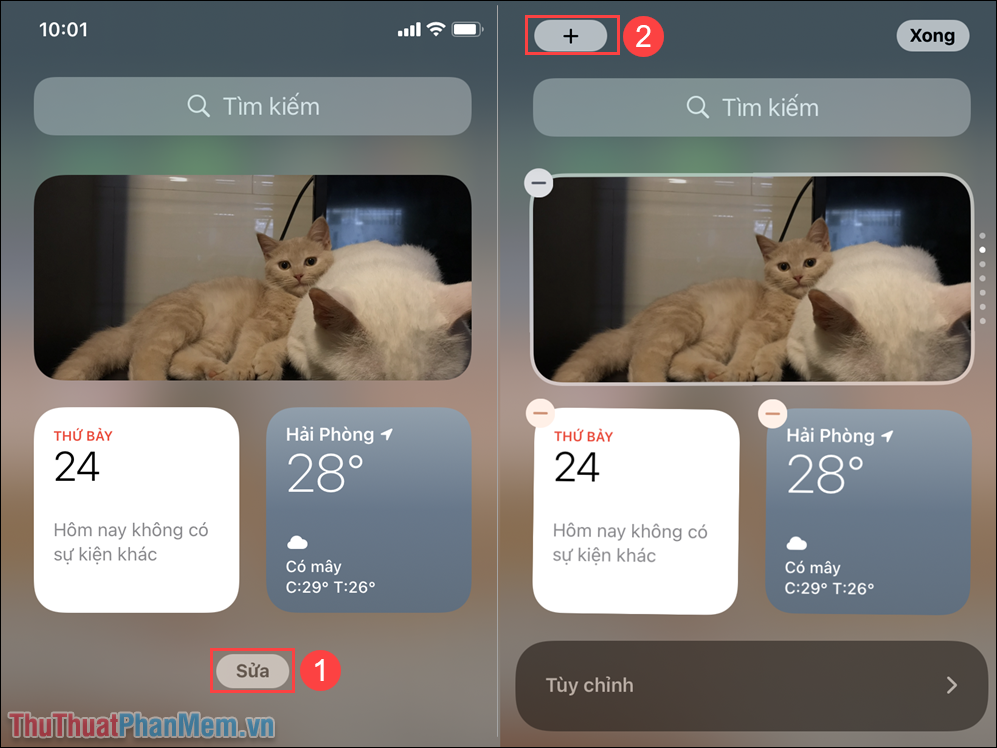
Bước 2: Sau đó, bạn hãy kéo xuống phía dưới để tìm đến mục Pin và nhấn vào Thêm tiện ích để chúng xuất hiện trên màn hình quản lý thông tin.
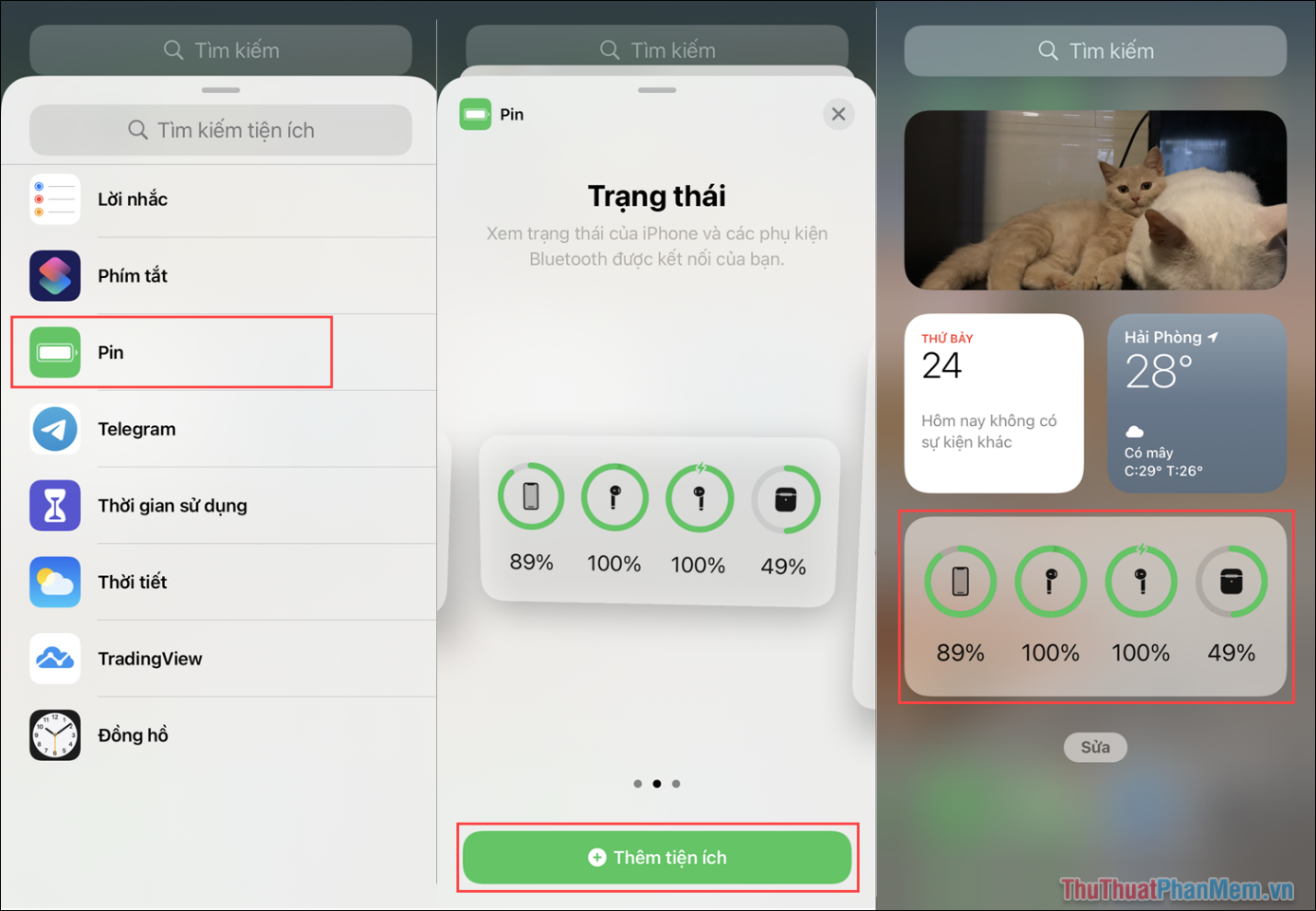
2. Thiết lập cảm ứng trên tai nghe
Các tai nghe AirPods cho phép người sử dụng tính năng cảm ứng trên tai nghe để tạm dừng, chuyển bài, nghe nhạc mà không cần sử dụng đến điện thoại. Trong trường hợp bạn đang lái xe, không sử dụng được điện thoại thì đây là tính năng quan trọng.
Bước 1: Bạn hãy mở ứng dụng Cài đặt và tìm đến mục Bluetooth để mở tính năng thiết lập tai nghe AirPods.
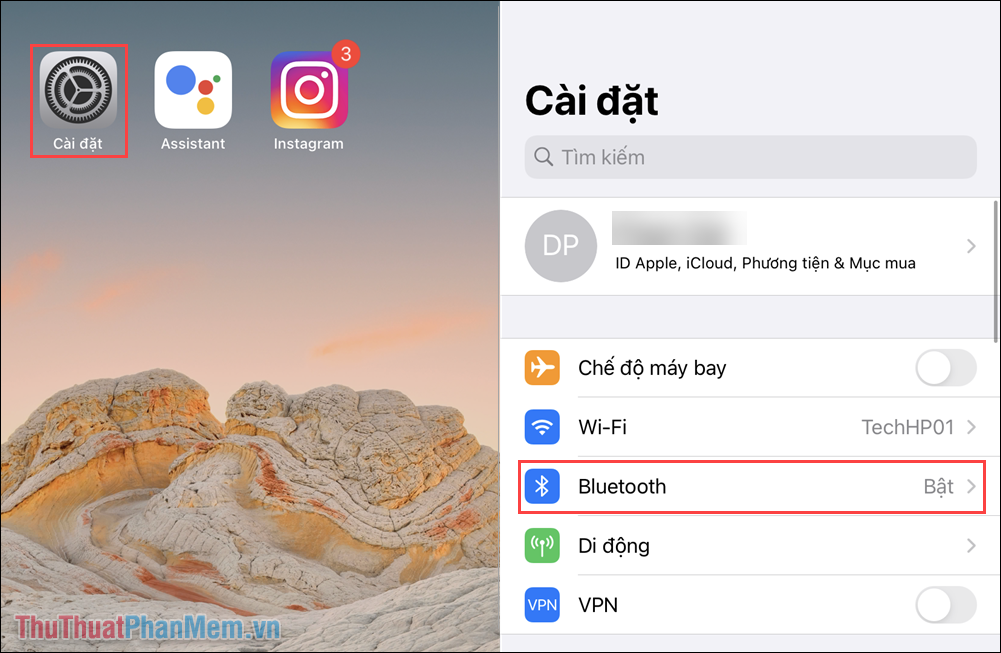
Bước 2: Trong phần thiết lập tai nghe Bluetooth, bạn hãy nhấn vào Tùy chọn (i) và chọn tai nghe muốn thiết lập cảm ứng. Tại đây, bạn có thể thoải mái chỉnh sửa các tính năng cảm ứng trên tai nghe.
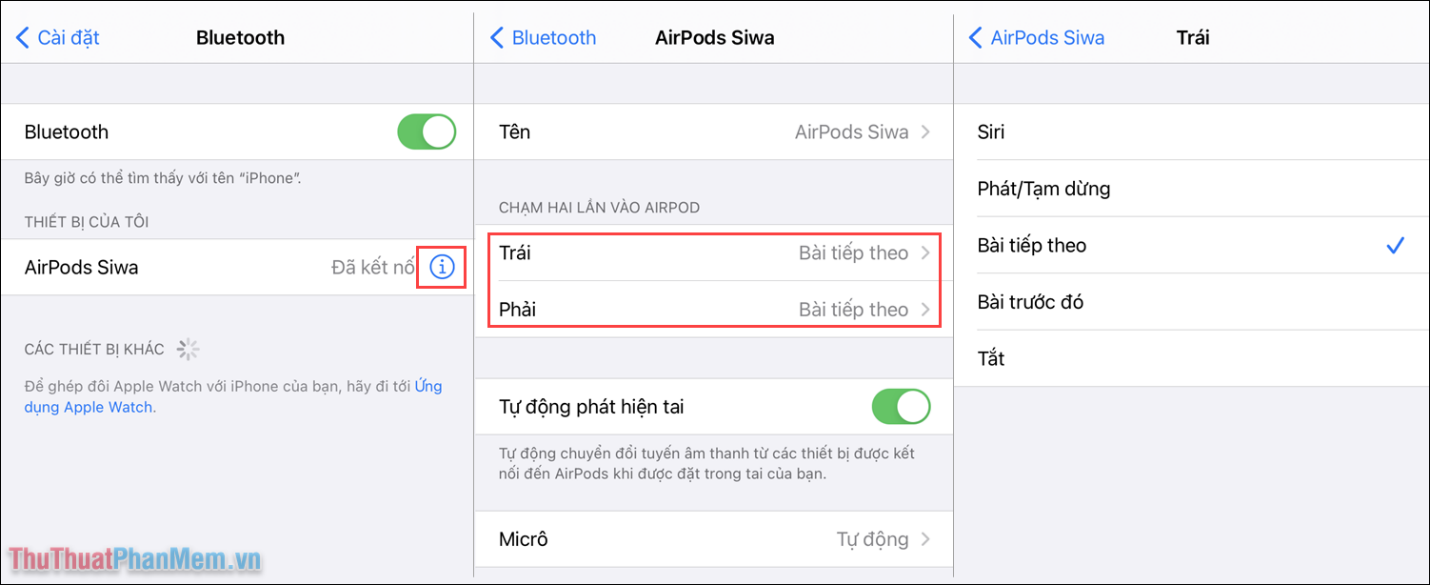
3. Đổi nhanh giữa loa ngoài – tai nghe
Khi sử dụng tai nghe AirPods, bạn sẽ phải thường xuyên chuyển đổi ra loa ngoài để nghe một số nội dung. Thế nhưng nhiều người chỉ biết cách tắt tai nghe bằng việc cất chúng vào hộp đựng. Tuy nhiên, không cần tắt, không cần hủy kết nối bạn vẫn sử dụng được loa ngoài.
Bước 1: Bạn hãy mở Control Center trên điện thoại bằng cách vuốt lên hoặc vuốt xuống.
Sau đó, bạn hãy nhấn giữ vào mục Phát âm thanh để xem các tùy chọn.
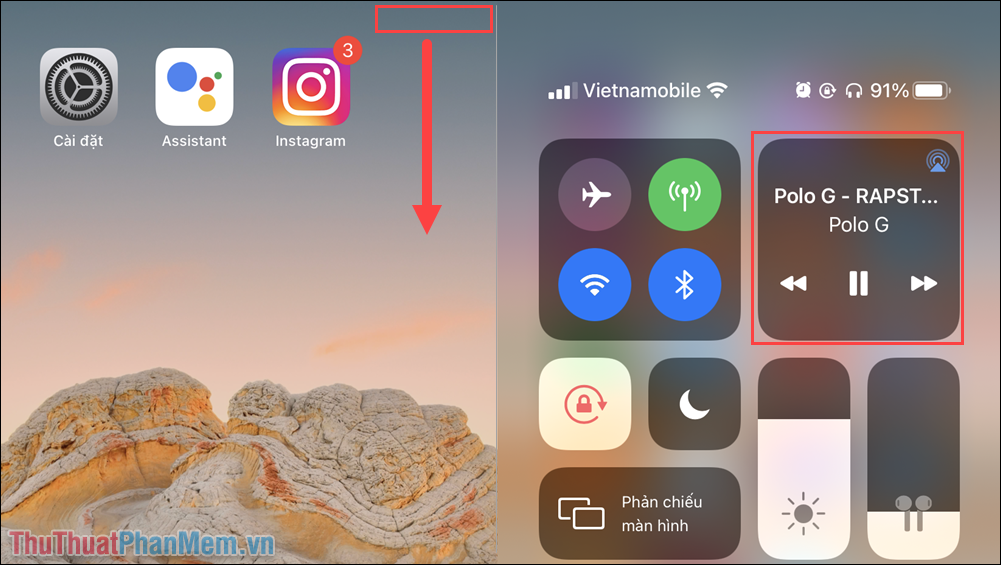
Bước 2: Tại đây, bạn hãy nhấn vào biểu tượng Airdrop và chọn nguồn phát là điện thoại hoặc tai nghe.
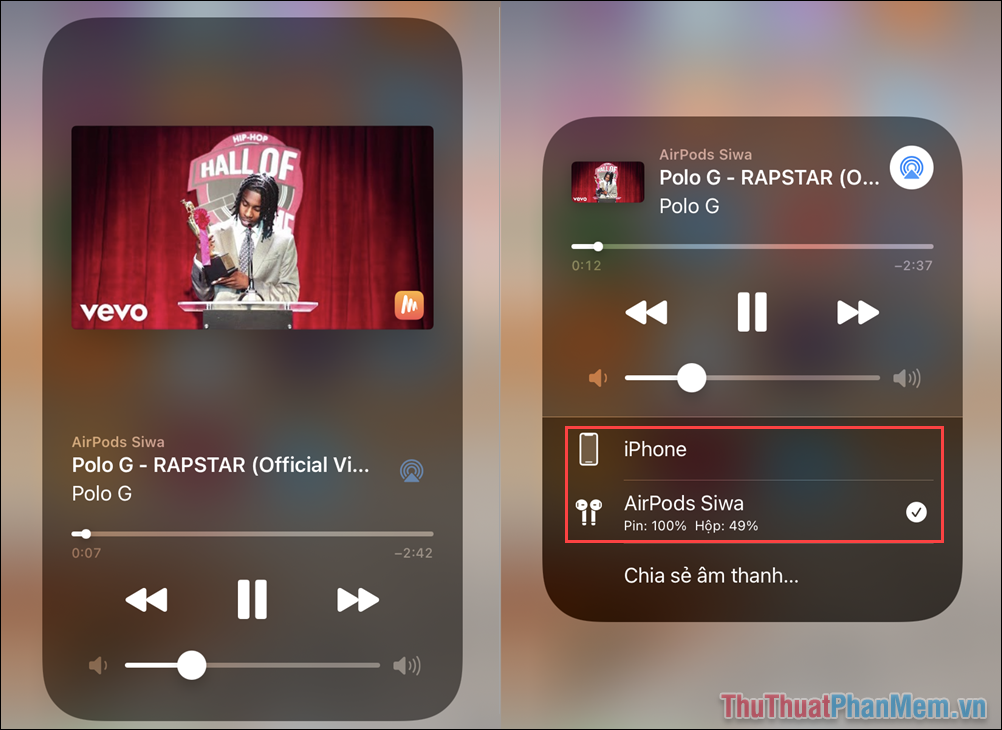
4. Kết nối AirPods với AirPods (Share Audio)
Ngoài những tính năng cơ bản, AirPods cho phép bạn liên kết nhiều tai nghe AirPods cũng một lúc để nghe chung, sử dụng chung một cách đơn giản. Để sử dụng tính năng này, bạn sẽ phải làm như sau:
Bước 1: Bạn hãy mở Control Center trên điện thoại bằng cách vuốt lên hoặc vuốt xuống.
Sau đó, bạn hãy nhấn giữ vào mục Phát âm thanh để xem các tùy chọn.
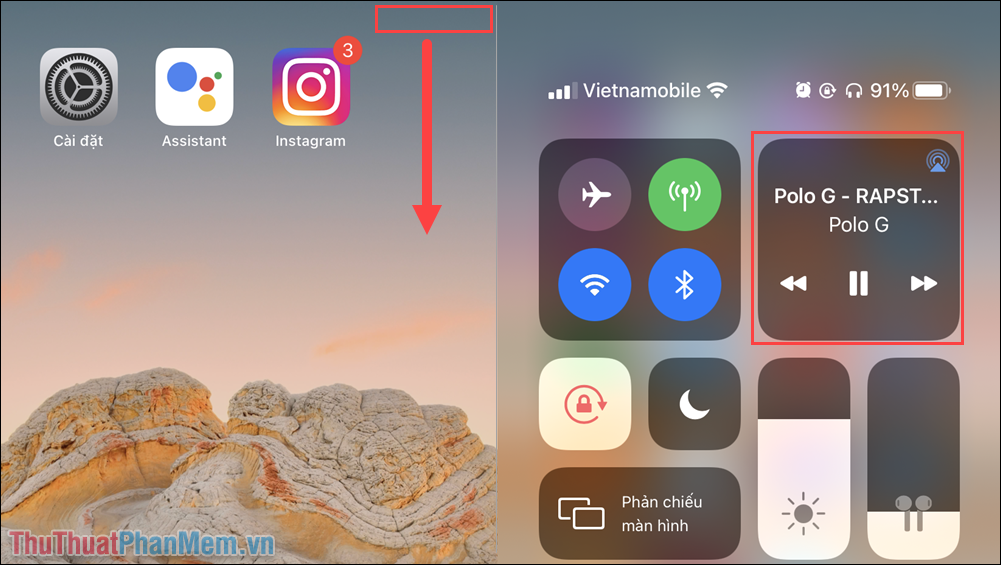
Bước 2: Tại đây, bạn hãy nhấn vào biểu tượng Airdrop và chọn mục Chia sẻ âm thanh...
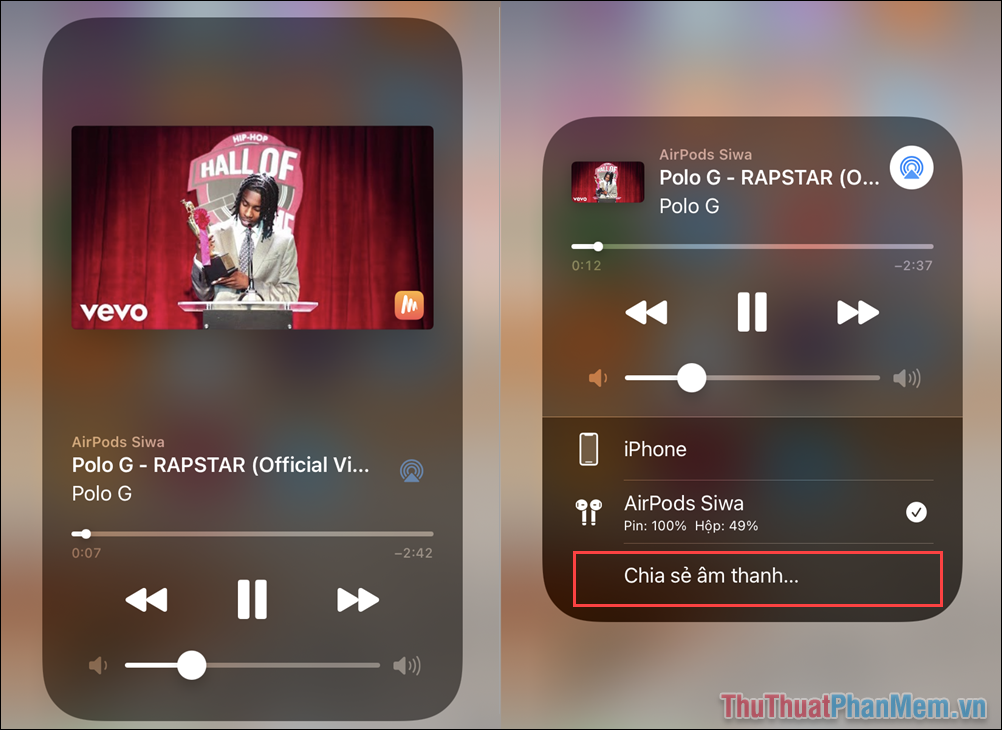
Bước 3: Bây giờ bạn hãy để AirPods cạnh những tai nghe khác và đặt gần điện thoại để chúng tự động tìm kiếm và kết nối thành một hệ thống âm thanh.
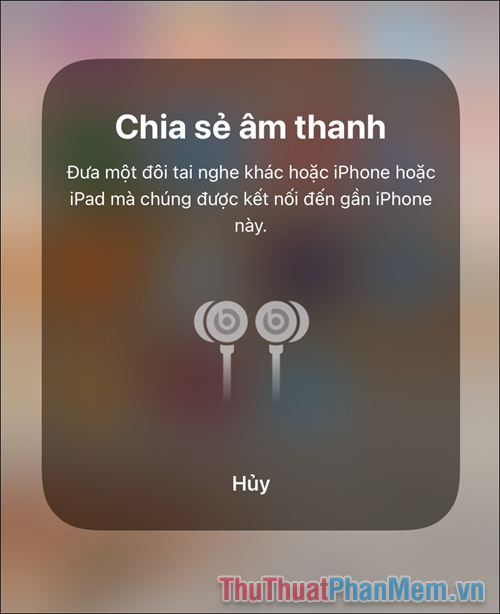
5. Sử dụng tai nghe AirPods làm Micro âm thanh
Bạn hoàn toàn có thể sử dụng AirPods làm Micro thu âm và chiếc tai nghe còn lại sẽ đảm nhiệm việc phát ra âm thanh thu được từ tai nghe kia. Tính năng truyền tín hiệu giữa hai tai nghe trên AirPods hoạt động ổn định trong bán kính 10m, chúng phù hợp để nghe lén các thông tin trong phần, thông tin ở một nơi có khoảng cách trong gia đình.
Bước 1: Bạn hãy mở ứng dụng Cài đặt trên điện thoại và tìm đến phần Trung tâm điều khiển.
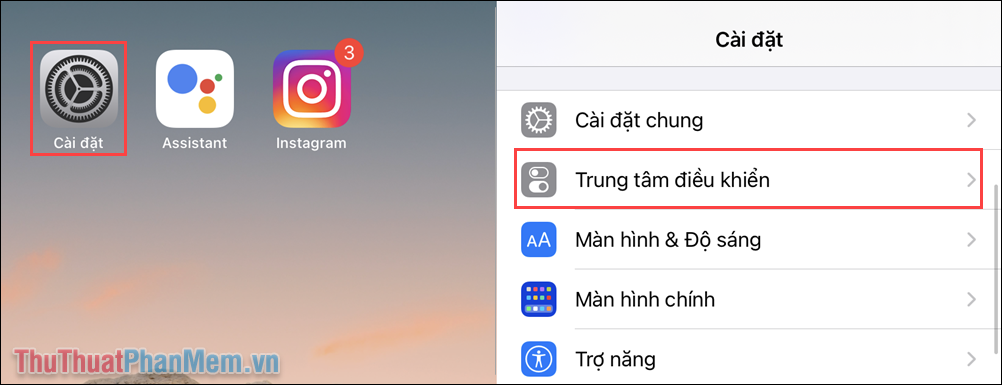
Bước 2: Sau đó, bạn hãy mở phần Nghe và nhấn vào dấu + để thêm vào hệ thống Control Center. Tiếp theo, bạn chỉ cần mở Control Center và chọn biểu tượng Nghe để kích hoạt.
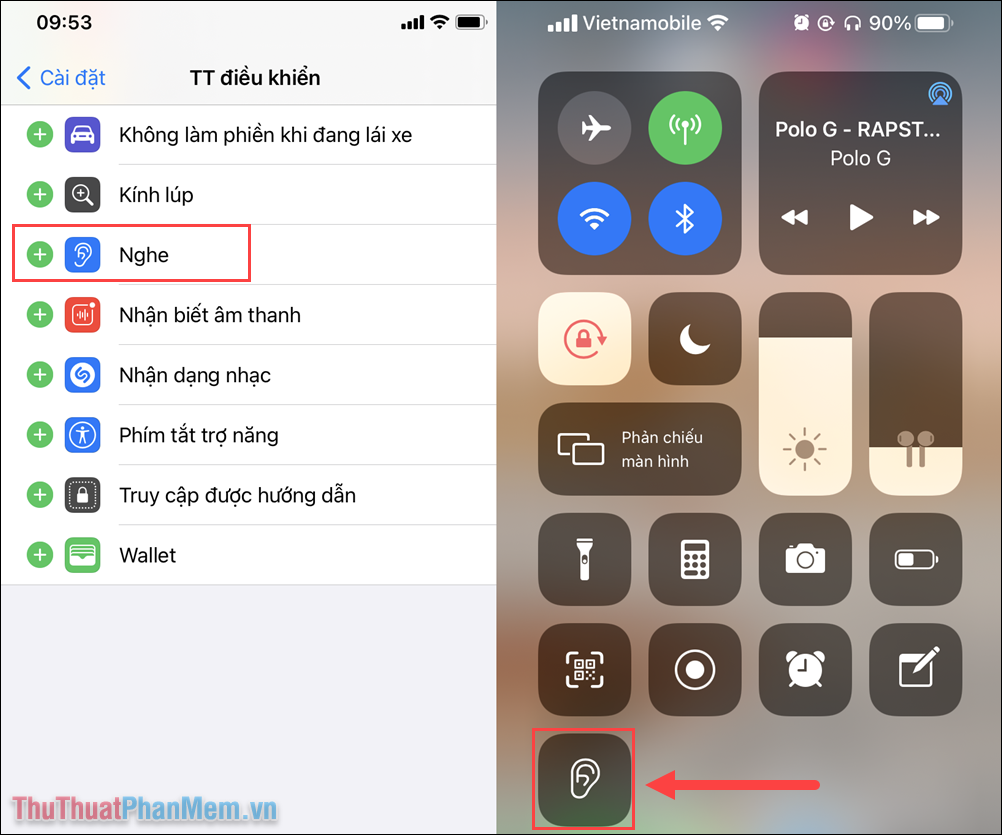
Bước 3: Lúc này, một tai nghe AirPods sẽ biến thành Micro thu âm và dữ liệu âm thanh sẽ được chuyển sang chiếc tai nghe AirPods còn lại.
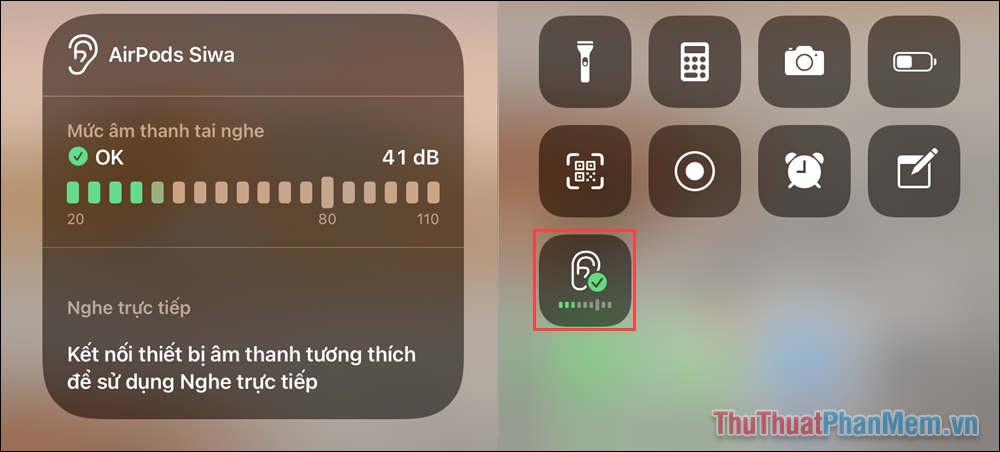
6. Đổi tên AirPods
Đổi tên AirPods sẽ giúp bạn tìm kiếm sản phẩm dễ hơn, đặc biệt là trong môi trường có nhiều thiết bị cũng không lo bị ghép nối nhầm. Việc đổi tên AirPods rất đơn giản, bạn có thể thực hiện trên iPhone, iPad và chúng tự động được lưu vào iCloud.
Hướng dẫn đổi tên tai nghe AirPods
7. Restart AirPods

Khi sử dụng AirPods, bạn gặp hiện tượng mất kết nối, âm thanh nghe bị nhỏ, giật cục, không đồng đều thì có nghĩa là tai nghe đã gặp lỗi. Để giải quyết vấn đề này thì bạn chỉ cần kích hoạt lại tai nghe AirPods thông qua nút bấm của hộp sạc tai nghe.
Cách Restart tai nghe AirPods: Nhấn giữ nút nguồn ở mặt sau hộp sạc trong vòng 10 giây.
8. Tín hiệu đèn trên hộp sạc

Trên AirPods, bạn sẽ có một đèn báo tín hiệu duy nhất và chúng có tận 03 màu khác nhau, mỗi màu đều hiển thị một thông báo riêng biệt.
- Không đèn: AirPods đã hết Pin, cần sạc lại để có điện.
- Đèn màu cam (chưa tháo tai nghe ra khỏi hộp): AirPods đang được sạc.
- Đèn màu cam (đã tháo tai nghe ra khỏi hộp): Hộp sạc chỉ còn 30% dung lượng pin, tương đương 1 lần sạc đầy cả 02 tai nghe.
- Đèn xanh lá: Pin còn nhiều, đủ sạc nhiều lần cho AirPods.
- Đèn nhấp nháy màu trắng: Đang trong chế độ tìm kiếm và ghép nối với điện thoại.
- Đèn nhấp nháy cam: Kết nối gặp lỗi, cần thực hiện lại.
9. Tìm AirPods
Tim AirPods vô cùng quan trọng khi sử dụng vì chúng sẽ giúp bạn biết được tai nghe của mình ở đâu, rơi ở vị trí nào và cần làm thế nào để tìm được. Thậm chí bạn cũng có thể làm phiền những kẻ đánh cắp tai nghe AirPods của bạn bằng cách này.
Hướng dẫn tìm AirPods khi bị rơi mất, đánh mất,…
10. Sạc không dây AirPods

AirPods ngày nay đã hỗ trợ sạc không dây và bạn có thể sử dụng chúng để sạc cho tai nghe một cách nhanh chóng. Các bộ sạc không dây ngày nay không chỉ hỗ trợ cho AirPods, chúng còn hỗ trợ cho các mẫu iPhone đời mới trên thị trường. Việc sở hữu một bộ sạc không dây cho AirPods cũng đơn giản hơn rất nhiều, chúng chỉ rơi vào khoảng vài trăm nghìn đồng.
Trong bài viết này, Thủ thuật phần mềm đã chia sẻ đến các bạn mẹo hay khi sử dụng AirPods. Chúc các bạn một ngày vui vẻ!






























